|
■方法1.工事データを自動登録する
レッツ原価管理Go!/レッツ原価管理Go2で工事登録を行ったとき、または工事データ出力を行ったときに、該当工事をレッツ現場日報 for Webに自動登録する方法です。
レッツ現場日報 for Webで工事データのファイル読込を行う必要がないため、作業を簡略化できます。
レッツ原価管理Go!/レッツ原価管理Go2で自動登録に必要な設定を行います。
レッツ原価管理Go!/レッツ原価管理Go2で補助処理>現場日報連動>工事データ出力の順に選択します。
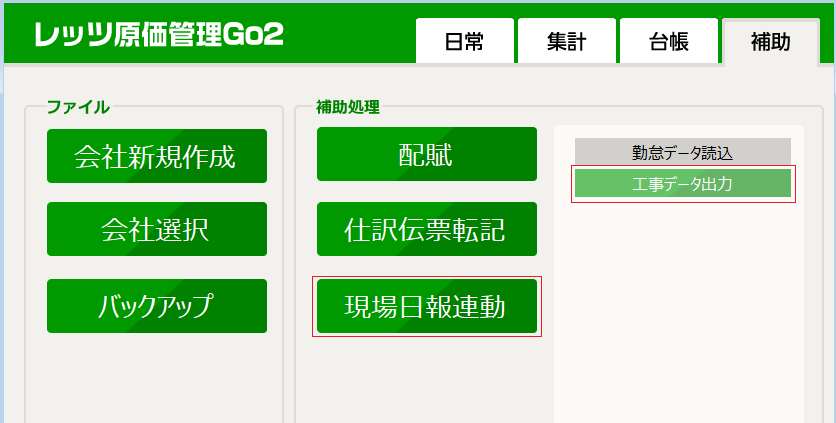
工事データ出力画面で「F4 設定」をクリックします。
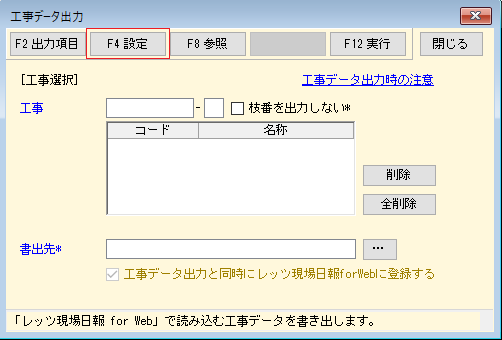
「レッツ現場日報forWeb自動登録を使用する」をONにして、各項目を設定します。
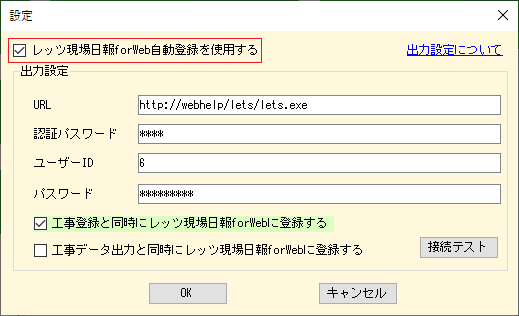
設定する項目は以下の通りです。
| 項 目 |
内 容 |
| URL |
利用しているレッツ現場日報 for WebのサイトURLを指定します。 |
| 認証パスワード |
システム設定>認証画面の設定で「ログイン画面の前に、パスワード認証画面を設ける」をONにしている場合は、設定している認証パスワードを入力します。
※クラウドサービスをご利用の場合、認証パスワードは必須です。
認証パスワードを設定していない場合は、空欄にします。 |
| ユーザーID |
レッツ現場日報 for Webのどのユーザーで工事データを登録するか指定します。
ユーザーIDはシステム設定>ユーザーの設定>ユーザーの一覧から各ユーザーの名前をクリックすることで、確認できます。 |
| パスワード |
ユーザーIDで指定したユーザーのパスワードを入力します。 |
| 工事登録と同時にレッツ現場日報forWebに登録する |
ONにした場合、レッツ原価管理Go!/レッツ原価管理Go2で工事の登録時(F12登録を押したとき)に、レッツ現場日報 for Webにも同じ工事を自動登録します。 |
| 工事データ出力と同時にレッツ現場日報forWebに登録する |
ONにした場合、レッツ原価管理Go!/レッツ原価管理Go2で工事データ出力時に、出力した工事をレッツ現場日報 for Web に自動登録します。 |
項目の設定をした後に「接続テスト」ボタンをクリックして、レッツ現場日報 for Webに接続できるか確認します。
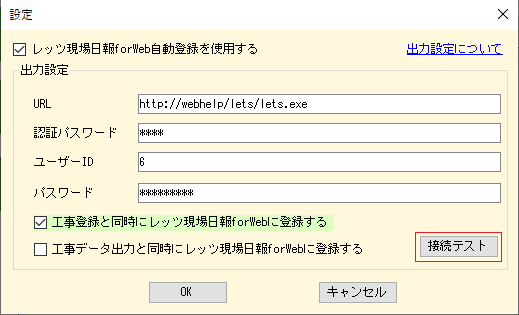
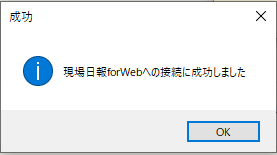
接続に失敗する場合は、URLや認証パスワードなどが正しいか確認します。
■方法2.工事データをファイル読込する
レッツ原価管理Go!/レッツ原価管理Go2で出力したCSV形式の工事データファイルを、ファイル読込する方法です。
はじめにレッツ原価管理Go!/レッツ原価管理Go2で工事データを出力します。
レッツ原価管理Go!/レッツ原価管理Go2で補助処理>現場日報連動>工事データ出力画面から「F8 参照」ボタンをクリックします。
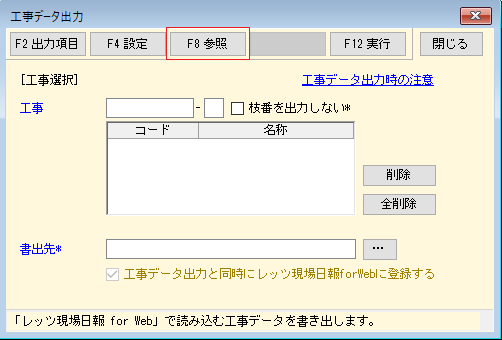
出力したい工事を一覧から選択します。絞込タブから条件を指定して選択することも可能です。

出力パス及びファイル名を指定し、「F12 実行」ボタンをクリックして、出力を実行します。
書出先にフォルダの場所を指定しない場合は、インストールディレクトリ直下に出力されます。
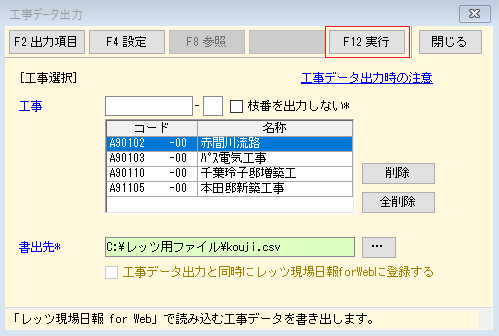
出力に成功すると以下のメッセージが表示されます。
失敗する場合は、1つ以上工事を選択しているか、出力パス及びファイル名が正しく指定されているか確認します。
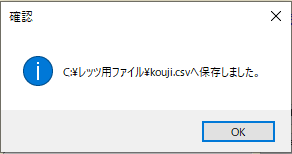
次にレッツ現場日報 for Webで工事データファイルを読込します。
トップページの工事データボタン、またはシステム設定の工事データのファイル読込をクリックします。
工事データファイルを「参照ボタン」から指定します。
※お使いのブラウザによっては、画面が異なる場合があります。
レッツ原価管理Go!/レッツ原価管理Go2で出力された工事データファイルは1行目が項目行となっているため、「先頭行を項目行として無視する」をONにします。
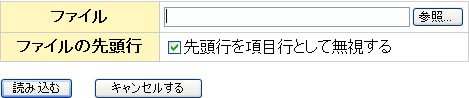
「読み込む」ボタンをクリックして、完了メッセージが表示されれば、読込は完了です。
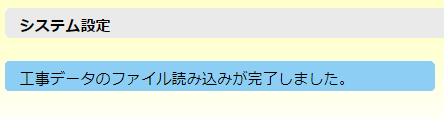
|
